iOS9.3备忘录怎么加密,虽然iOS 9.3正式版已经正式发布,但是相信很多朋友还是不知道一些新功能如何使用。那么小编就给大家介绍一下iOS9.3备忘录怎么加密,一起来看看吧。
1. 首先,我们可以按下备忘录图标并使用3D Touch 创建新备忘录。
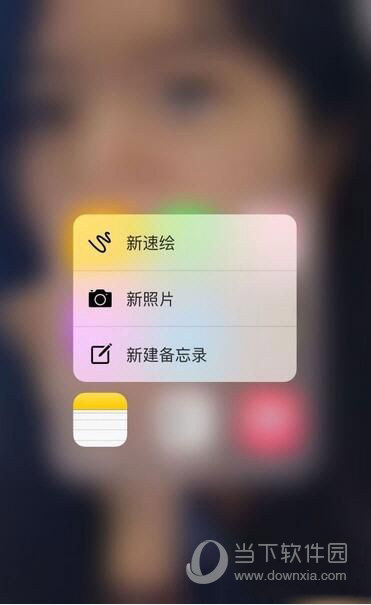
2.输入内容后,点击右上角“分享”图标。
3. 选择“锁定备忘录”。

4. 输入密码。如果我们忘记了这个密码,我们将无法查看锁定备忘录中记录的内容,所以我们最好设置一些提醒信息。当然,我们可以开启“使用Touch ID”,而不必每次都输入内容。
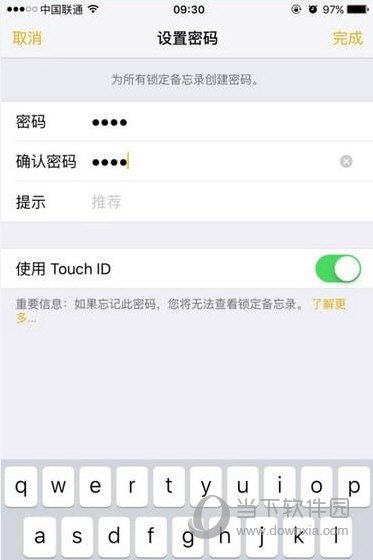
5、下图是苹果给出的关于备忘录加密的一些说明。
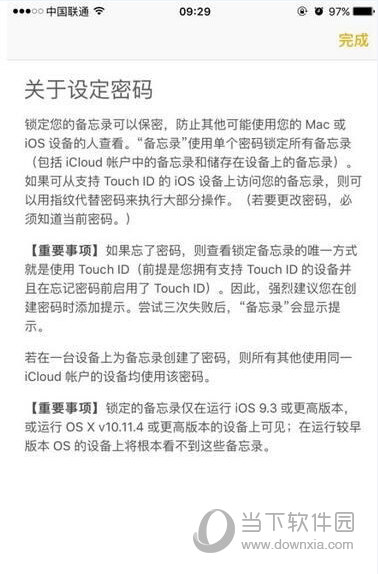
6.设置完成后,我们会看到上图的弹出框。
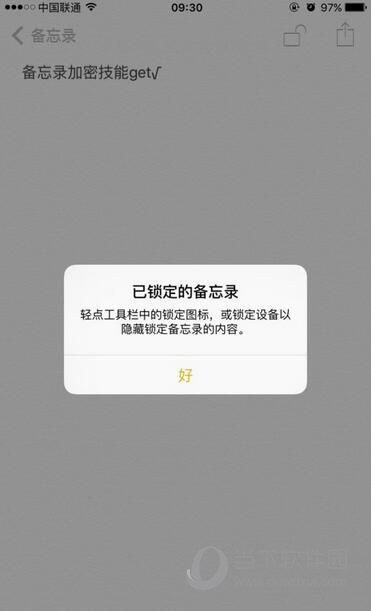
7、此时,我们新创建的备忘录处于解锁状态。我们可以点击窗口下方中间的“立即锁定”对其进行加密,或者输入备忘录后点击右上角“共享”图标旁边的打开锁。您将看到消息“此笔记已锁定”。
8. 点击“查看备忘录”,弹出“使用指纹或输入密码查看备忘录”窗口。
9. 需要注意的是,锁定的备忘录可以移动或删除。不过,我们可以在“最近删除”一栏找到它,同样需要密码或Touch ID才能查看。

以上为iOS9.3备忘录加密怎么设置。不知道如何使用该功能的朋友可以看一下,为您的隐私设置又一层保护。
iOS9.3备忘录怎么加密,以上就是本文为您收集整理的iOS9.3备忘录怎么加密最新内容,希望能帮到您!更多相关内容欢迎关注。








